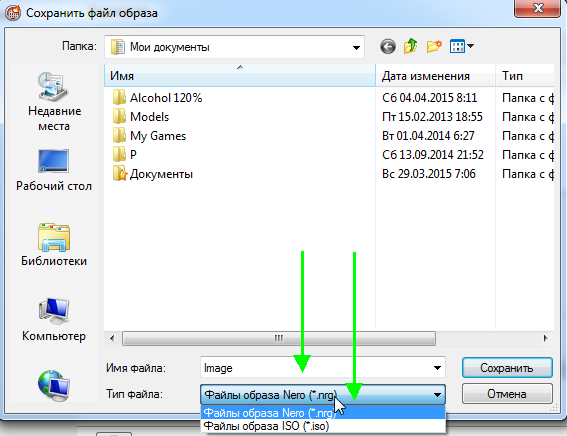Добър ден.
Нека веднага направя резервация, че тази статия по никакъв начин не е насочена към разпространение на незаконни копия на дискове.
Мисля, че всеки опитен потребител има десетки или дори стотици CD-та и DVD-та. Сега съхраняването на всички тях до компютър или лаптоп не е толкова важно - в края на краищата един HDD, с размерите на малък бележник, може да побере стотици такива дискове! Затова не е лоша идея да създавате изображения от дисковите си колекции и да ги прехвърляте на твърд диск (например на външен HDD).
Темата за създаване на изображения при инсталиране на Windows също е много подходяща (например, за да копирате инсталационния диск на Windows в ISO изображение и след това да създадете стартиращо USB флаш устройство от него). Особено ако нямате дисково устройство на вашия лаптоп или нетбук!
Създаването на изображения също често може да бъде полезно за любителите на игри: дисковете се надраскат с времето и стават трудни за четене. В резултат на интензивна употреба дискът с любимата ви игра може просто да стане нечетим и дискът трябва да бъде закупен отново. За да избегнете това, е по-лесно да прочетете играта в изображението веднъж и след това да стартирате играта от това изображение. Освен това дискът в устройството издава много шум по време на работа, което дразни много потребители.
И така, да преминем към основното...
Образ на такъв диск обикновено се създава от дискове, които не са защитени срещу копиране. Например дискове с MP3 файлове, дискове с документи и т.н. За да направите това, няма нужда да копирате „структурата“ на песните на диска и всяка сервизна информация, което означава, че изображението на такъв диск ще заема по-малко място отколкото изображението на защитен диск. Обикновено за такива цели се използва ISO изображение...
CDBurnerXP
Много проста и многофункционална програма. Позволява ви да създавате дискове с данни (MP3, дискове с документи, аудио и видео дискове), освен това може да създава изображения и да записва ISO изображения. Това ще направим...
1) Първо, в главния прозорец на програмата трябва да изберете опцията „Копиране на диск“.

Основният прозорец на програмата CDBurnerXP.
Устройство: CD-Rom, където е поставен CD/DVD дискът;
Място за запазване на изображението;
Тип изображение (в нашия случай ISO).
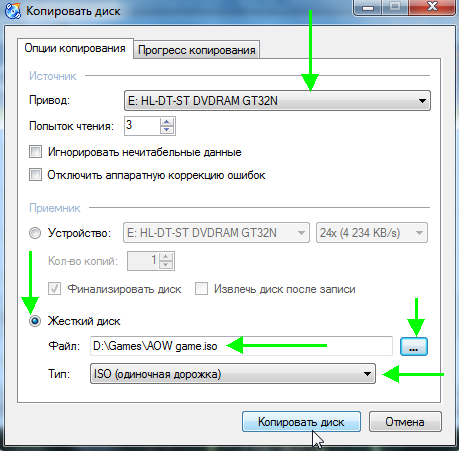
Конфигурирайте настройките за копиране.
3) Всъщност всичко, което остава, е да изчакаме, докато се създаде ISO изображението. Времето за копиране зависи от скоростта на вашето устройство, размера на копирания диск и неговото качество (ако дискът е надраскан, скоростта на копиране ще бъде по-ниска).

Процес на копиране на диск...
Алкохол 120%
Това е една от най-добрите програми за създаване и емулиране на изображения. Между другото, поддържа всички най-популярни дискови изображения: iso, mds/mdf, ccd, bin и др. Програмата поддържа руски език и може би единственият й недостатък е, че не е безплатна.
1) За да създадете ISO изображение в Alcohol 120%, в главния прозорец на програмата щракнете върху „ Създаване на изображения«.
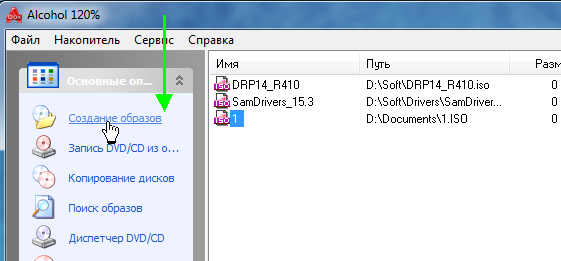
Алкохол 120% - създаване на имидж.
2) След това трябва да посочите CD/DVD устройството (където е поставен дискът, който ще копирате) и щракнете върху бутона „напред“.

Изберете настройки за устройство и копиране.
3) И последната стъпка... Изберете мястото, където ще бъде запазено изображението, както и посочете типа на самото изображение (в нашия случай - ISO).
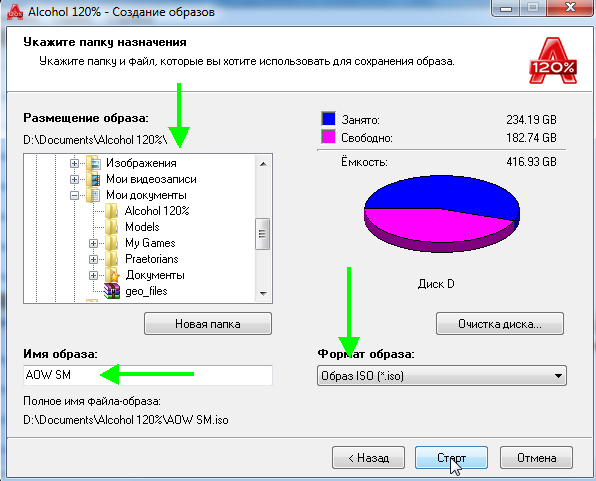
Алкохол 120% е място за запазване на вашия имидж.
След като щракнете върху бутона "Старт", програмата ще започне да създава изображението. Времето за копиране може да варира значително. За CD това време е приблизително 5-10 минути, за DVD - 10-20 минути.
Ултра ISO
Нямаше как да не спомена тази програма, защото тя е една от най-популярните програми за работа с ISO изображения. По правило не можете без него, когато:
Инсталиране на Windows и създаване на стартиращи флашки и дискове;
Когато редактирате ISO изображения (а това може да се направи доста лесно и бързо).
В допълнение, UltraISO ви позволява да създадете изображение на всеки диск с 2 щраквания на мишката!
1) След като стартирате програмата, трябва да отидете в секцията „Инструменти“ и да изберете опцията „ Създаване на CD образ...«.

2) След това остава само да изберете CD/DVD устройството, мястото, където ще бъде записано изображението и вида на самото изображение. Забележителното е, че в допълнение към създаването на ISO изображение, програмата може да създава: bin, nrg, компресирани iso, mdf, ccd изображения.
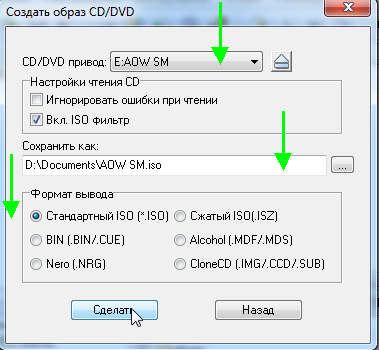
2) Създаване на изображение от защитен диск
Такива изображения обикновено се създават от дискове с игри. Факт е, че много производители на игри, защитавайки продуктите си от пирати, правят така, че да не можете да играете без оригиналния диск... Т.е. За да започнете играта, дискът трябва да бъде поставен в устройството. Ако нямате истински диск, няма да стартирате играта...
Сега си представете ситуация: няколко души работят на компютър и всеки има своя любима игра. Дисковете постоянно се пренареждат и с течение на времето се износват: върху тях се появяват драскотини, скоростта на четене се влошава и след това може изобщо да не се четат. За да направите това, можете да създадете изображение и да го използвате. Само за да създадете такова изображение, ще трябва да активирате някои опции (ако създадете обикновен ISO образ, тогава когато стартирате играта, тя просто ще даде грешка, че няма реален диск...).
Алкохол 120%
1) Както в първата част на статията, първо стартирайте опцията за създаване на изображение на диск (в менюто вляво, първия раздел).
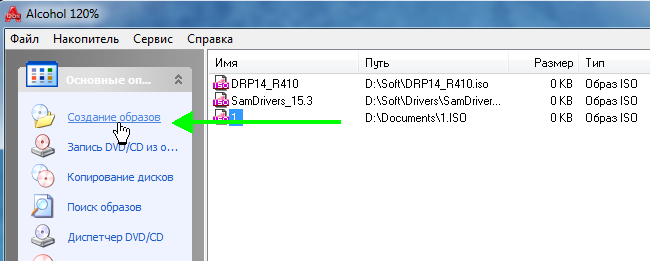
2) След това трябва да изберете дисковото устройство и да зададете настройките за копиране:
Игнорира грешки при четене;
Разширено секторно сканиране (A.S.S.) фактор 100;
Прочетете данни от подканала от текущия диск.

3) В този случай форматът на изображението ще бъде MDS - програмата Alcohol 120% ще прочете данните за подканала на диска в него, което впоследствие ще помогне за стартиране на защитена игра без истински диск.
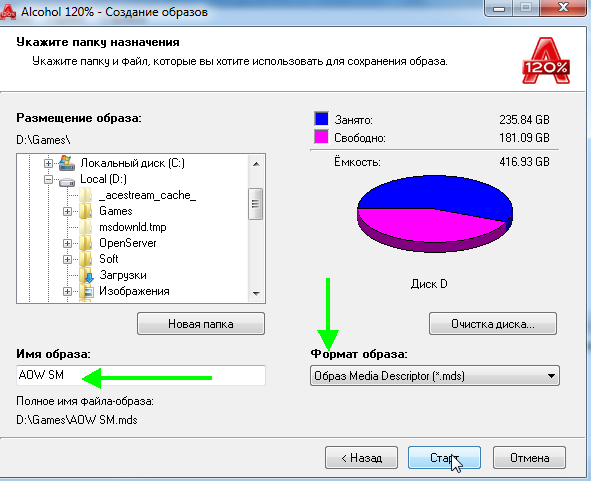
Между другото, размерът на изображението по време на такова копиране ще бъде по-голям от действителното дисково пространство. Например, въз основа на CD с игра с размер 700 MB, ще бъде създадено изображение с размер ~800 MB.
Неро
Nero не е само една програма за запис на дискове, това е цял набор от програми за работа с дискове. С Nero можете: да създавате всякакви дискове (аудио и видео, с документи и т.н.), да конвертирате видеоклипове, да създавате обложки за дискове, да редактирате аудио и видео и т.н.
Като използвам NERO 2015 като пример, ще ви покажа как се създава изображение в тази програма. Между другото, за изображения използва собствен формат: nrg (всички популярни програми за работа с изображения го четат).
1) Стартирайте Nero Express и изберете секцията „Изображение, проект ...“, след това функцията „Копиране на диск“.
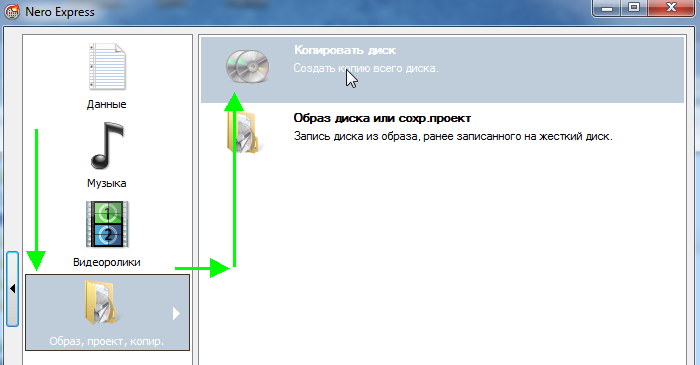
2) В прозореца с настройки обърнете внимание на следното:
Отляво на прозореца има стрелка с допълнителни настройки - поставете отметка в квадратчето " Прочетете данните за подканала«;
След това изберете устройството, от което ще се четат данните (в този случай устройството, където е поставен истинският CD/DVD диск);
И последното нещо, което трябва да посочите, е източникът на устройството. Ако копирате диск в изображение, тогава трябва да изберете Image Recorder.
Настройка на копиране на защитен диск в Nero Express.
3) Когато започнете да копирате, Nero ще ви подкани да изберете място за запазване на изображението, както и неговия тип: ISO или NRG (за защитени дискове изберете NRG формат).